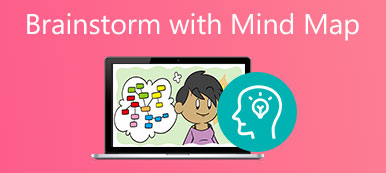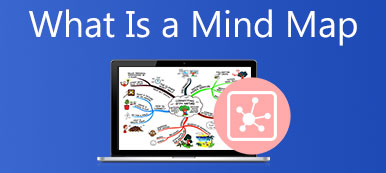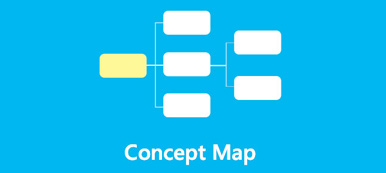피쉬본 다이어그램은 무엇에 사용됩니까? 피쉬본 다이어그램을 만드는 방법?
여러 가지 이유로 피시본 다이어그램을 만들고자 합니다. 예를 들어, 문제의 원인을 브레인스토밍하거나, 새로운 디자인을 분석하거나, 피시본 다이어그램을 사용하여 프로세스 개선을 수행해야 합니다. 이 포스트는 당신이 피쉬본 다이어그램을 만들기 위해 세 가지 최고의 피쉬본 다이어그램 메이커를 추천합니다.

- 부품 1. 피쉬본 다이어그램을 만드는 가장 좋은 방법
- 파트 2. 온라인 템플릿을 사용하여 Fishbone 다이어그램 만들기
- 파트 3. Excel에서 Fishbone 다이어그램 만들기
- 부품 4. Fishbone 다이어그램을 만드는 방법에 대한 FAQ
부품 1. 피쉬본 다이어그램을 온라인으로 만드는 가장 좋은 방법
타사 다이어그램 생성 소프트웨어를 설치하지 않고 원인 및 결과 피쉬본 다이어그램을 직접 만들고 싶다고 가정합니다. 이 경우 모든 기능을 갖춘 온라인 피쉬본 다이어그램 메이커를 사용해 볼 수 있습니다. 마인드온맵. 일반적으로 사용되는 많은 피쉬본 다이어그램 템플릿과 예제를 수집하여 피시본 다이어그램을 빠르게 시작할 수 있습니다. 피쉬본 다이어그램 외에도 순서도, 트리 다이어그램, 조직도 등을 만들 수 있습니다.
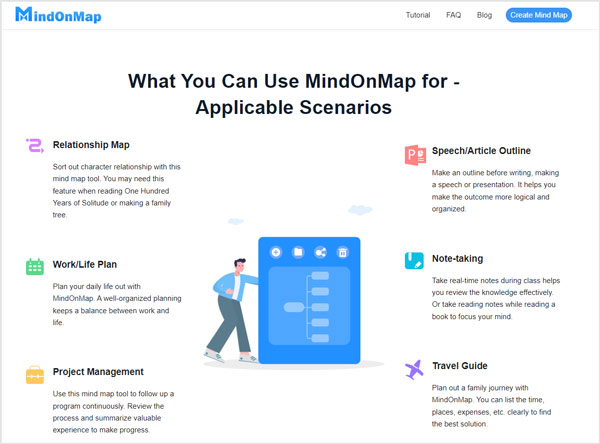
1단계 피쉬본 다이어그램을 작성해야 하는 경우 MindOnMap 공식 웹사이트로 이동할 수 있습니다. 도착하면 다음을 클릭하십시오. 마인드맵 만들기 단추. 로그인하라는 메시지가 표시됩니다. 여기에서 Google 계정에 로그인할 수 있습니다.

2단계 이 온라인 피쉬본 다이어그램 메이커는 많은 인기 있는 다이어그램 템플릿, 예제, 테마 등을 제공합니다. 다음을 선택할 수 있습니다. 생선 이동합니다.
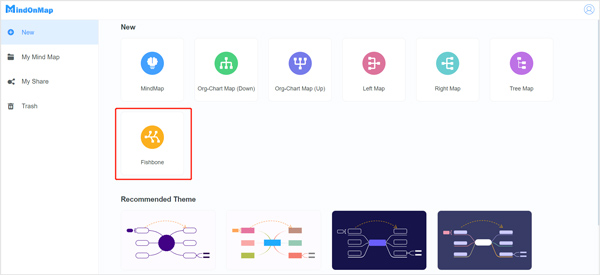
3단계 메인 피쉬본 다이어그램 편집 및 생성 페이지에 들어가면 필요에 따라 자유롭게 피쉬본 다이어그램을 만들 수 있습니다. 이 단계에서 테마, 스타일, 아이콘, 개요, 기록 등을 사용자 지정할 수 있는 다양한 도구가 제공됩니다. 상단 도구 모음에서 다양한 편집 기능에 쉽게 액세스할 수 있습니다.
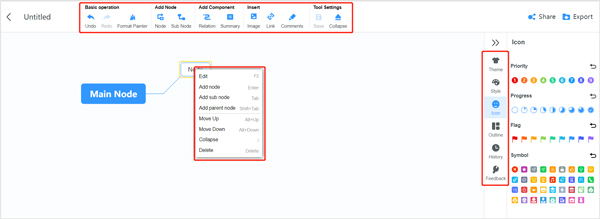
4단계 이 피쉬본 다이어그램 생성기를 사용하면 창작물을 편리하게 공유하고 내보낼 수 있습니다. 다음을 클릭할 수 있습니다. 공유 or 수출 오른쪽 상단 모서리에 있는 버튼을 클릭하여 공유 링크를 생성하거나 파일을 JPG/PNG/SVG 이미지, Word 파일 또는 PDF 파일로 저장합니다.
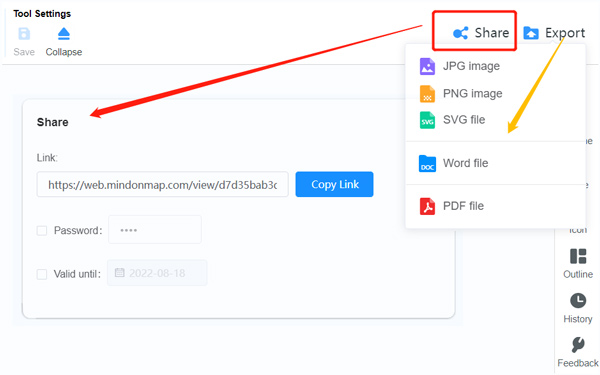
파트 2. 온라인 템플릿을 사용하여 Fishbone 다이어그램을 만드는 방법
다이어그램을 쉽게 만드는 데 도움이 되는 많은 피쉬본 다이어그램 템플릿과 예제가 인터넷에서 제공됩니다. 다음을 사용할 수 있습니다. 미로 피쉬본 다이어그램을 보다 빠르고 효율적으로 만들기 위한 기성품 템플릿. 피쉬본 다이어그램 템플릿, 마인드 맵 템플릿, 순서도 템플릿, 회의 및 워크숍 템플릿 등의 템플릿 라이브러리가 있습니다. 다음 가이드를 사용하여 피쉬본 다이어그램을 만들 수 있습니다.
1단계 미로 공식 홈페이지로 이동합니다. 상단을 클릭 프로덕트 탭을 선택하고 템플릿 드롭다운에서. 그런 다음 당신은 그것으로 이동합니다 템플릿 라이브러리 페이지.
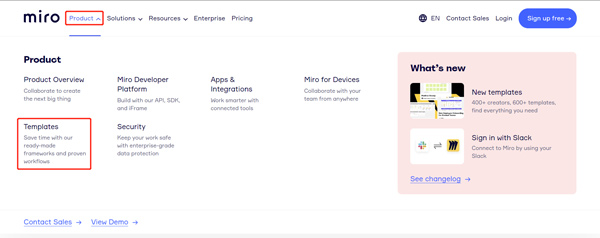
2단계 검색 상자에 fishbone을 빠르게 입력하여 찾을 수 있습니다. 피쉬본 다이어그램 템플릿. Fishbone 다이어그램 템플릿 페이지로 들어가려면 클릭하십시오.
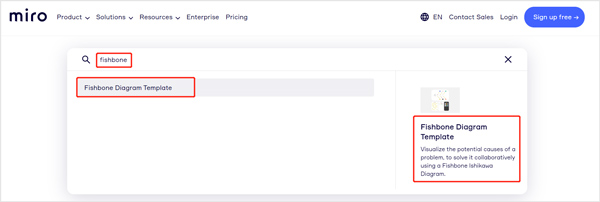
3단계 온 클릭 템플릿 사용 단추. 계정에 가입하거나 Google 계정에 직접 로그인해야 합니다. 그런 다음 피쉬본 다이어그램 메이커로 안내됩니다. 처음 사용할 때 많은 유용한 지침을 얻을 수 있습니다. 또한 피쉬본 다이어그램을 쉽게 만들고 편집할 수 있습니다. 많은 유용한 도구가 왼쪽 사이드바에 나열되어 있습니다.
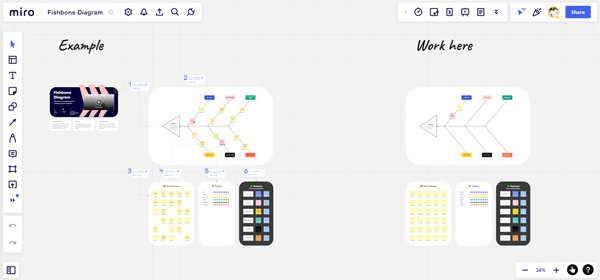
4단계 피쉬본 다이어그램을 만든 후 다운로드 버튼을 누르고 적합한 내보내기 방법을 선택합니다.
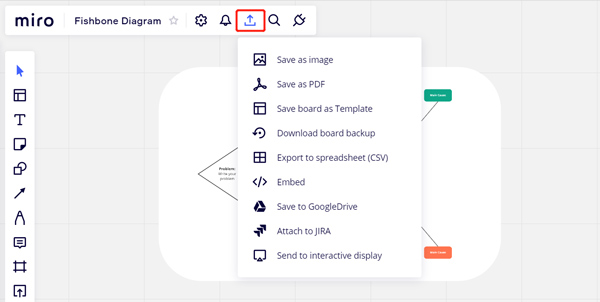
Miro는 완전 무료 피쉬본 다이어그램 제작자가 아닙니다. 무료 요금제를 사용하면 많은 제한이 따릅니다. 모든 기능을 사용하고 한도를 초과하려면 유료 플랜으로 업그레이드해야 합니다.
파트 3. Excel에서 Fishbone 다이어그램을 무료로 만드는 방법
원인과 결과의 생선뼈 다이어그램을 만들기 위해 Excel을 사용할 수도 있습니다. Excel 워크시트를 완전히 비어 있는 생선뼈 다이어그램 드로잉 페이지로 변경하고 아래 단계에 따라 생선뼈 구조를 그릴 수 있습니다.
1단계 Excel을 열고 다음을 클릭하십시오. 관측 더 많은 옵션을 표시하려면 탭하십시오. 여기서 당신은 눈금 선 옵션을 선택 해제합니다. 이렇게 하면 Excel의 워크시트가 나중에 피시본 다이어그램을 생성할 수 있는 빈 드로잉 페이지로 바뀝니다.
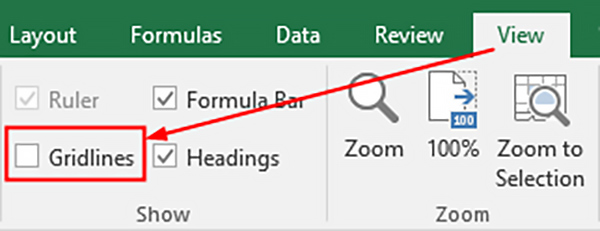
2단계 상단을 클릭 끼워 넣다 탭에서 클릭을 찾습니다. 셰이프을 클릭한 다음 드롭다운 목록에서 해당 셰이프를 선택하고 워크시트에 추가합니다.
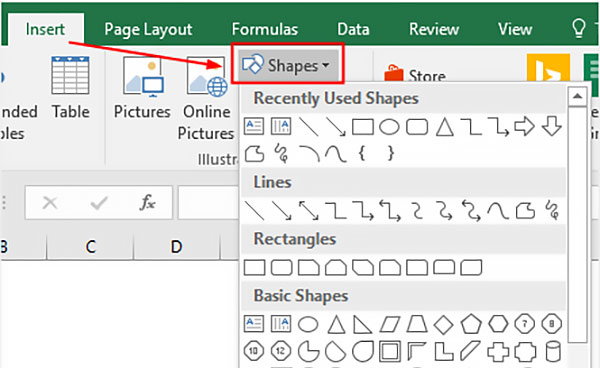
3단계 피쉬본 다이어그램에 선을 추가하려면 모양을 클릭하고 형성 탭을 선택한 다음 선 모양 갤러리에서. 도형을 직접 클릭하고 텍스트를 입력하여 상자에 텍스트를 추가할 수 있습니다.
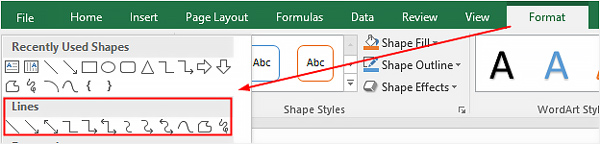
4단계 Excel은 특별히 설계된 피쉬본 다이어그램 메이커가 아닙니다. 따라서 다이어그램의 기본 색상과 글꼴이 만족스럽지 않을 수 있습니다. 이 경우 피쉬본 다이어그램을 사용자 지정하고 형식을 지정하여 시각적 효과를 조정할 수 있습니다. 를 클릭하십시오 형성 필요에 따라 도형 및 WordArt 스타일을 탭하고 수정합니다.

Excel은 기본 제공 피시본 다이어그램 템플릿을 제공하지 않습니다. 따라서 Excel에서 피쉬본 다이어그램을 만들 때 인터넷에서 적합한 피시본 다이어그램 예제를 모델로 찾는 것이 좋습니다. 원하는 다이어그램을 모방하여 나만의 다이어그램을 만들 수 있습니다.
와 연관되다:
부품 4. Fishbone 다이어그램을 만드는 방법에 대한 FAQ
파워포인트로 피쉬본 다이어그램을 만들 수 있나요?
예. PowerPoint는 생선뼈 다이어그램 템플릿을 제공하지 않지만 생선뼈 다이어그램을 만들 수 있는 모양 라이브러리가 있습니다. PowerPoint를 열고 삽입 탭을 클릭한 다음 도형으로 이동할 수 있습니다. 드롭다운 라이브러리에서 도형이나 선을 쉽게 추가하여 다이어그램을 만들 수 있습니다.
피쉬본 다이어그램은 무엇에 사용됩니까?
피쉬본 다이어그램은 주로 원인과 결과를 결정하는 데 사용됩니다. 문제의 가능한 원인을 브레인스토밍하고 신속하게 식별하는 데 도움이 될 수 있습니다. 또한 피시본 다이어그램을 사용하여 아이디어를 기능 범주로 분류할 수 있습니다.
마이크로소프트에 피쉬본 다이어그램 제작 도구가 있나요?
Microsoft는 피시본 다이어그램 메이커를 제공하지 않습니다. 그러나 셰이프 도구를 사용하여 Excel, PowerPoint 또는 Word에서 피쉬본 다이어그램을 만들 수 있습니다.
결론
피쉬본 다이어그램은 문제의 근본 원인을 해결하는 데 매우 유용합니다. 원인과 결과의 생선뼈 다이어그램을 만드는 데 있어 많은 솔루션이 있습니다. 이 게시물은 귀하를 도울 수 있는 세 가지 다른 방법을 공유합니다. 피쉬본 다이어그램 만들기 쉽게. 선호하는 피쉬본 다이어그램 메이커를 사용하여 그렇게 할 수 있습니다.